Blender 工具使用——显示键盘和鼠标操作
Blender自己本身就带有显示按键和鼠标的功能,就是3D View: Screencast Keys插件。
打开 File(文件) -> User Preferences(用户自定义)。快捷键:Ctrl + Alt + U)
接着点击Add-ons(插件),在搜索框里
如果你和我一样,使用的是Blender2.7x版本,这个版本的Blender软件没有自带
3D View: Screencast Keys插件,所以需要手动给Blender添加这个插件。
给Blender添加3D View: Screencast Keys插件
- 在/opt/blender-2.76b-linux-glibc211-i686/2.76/scripts/addons路径里面新建一个文件,文件命名为:space_view3d_screencast_keys.py
- 来到这个链接https://svn.blender.org/svnroot/bf-extensions/trunk/py/scripts/addons/space_view3d_screencast_keys.py 将这个链接里面的代码复制粘贴到space_view3d_screencast_keys.py脚本里,保存。
- 重新启动Blender软件
再次打开 User Preferences -> Add-ons,在搜索框中输入
screen,现在你可以看到3D View: Screencast Keys插件:
勾选它的复选框,然后点击
Save User Settings(在窗口左下角)。最后关闭这个Blender User Preferences窗口
鼠标放在一个视窗里,按
N,将视窗的右边栏调出来,你会看到一项:Screencast Keys,点击里面的 Start Display
大功告成,Blender现在开始显示你的鼠标和键盘情况了。
参考网站:
1. http://forum.ubuntu.org.cn/viewtopic.php?t=140531
2. https://www.youtube.com/watch?v=lNM6n0hqDC0






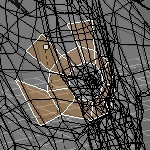
 本文介绍了如何在Blender中启用显示键盘和鼠标操作的插件功能。首先,通过User Preferences找到并激活名为space_view3d_screencast_keys的插件。对于Blender 2.7x版本,需要手动创建并导入插件脚本。完成设置后,启动Display功能,Blender将实时显示用户的键盘和鼠标操作。
本文介绍了如何在Blender中启用显示键盘和鼠标操作的插件功能。首先,通过User Preferences找到并激活名为space_view3d_screencast_keys的插件。对于Blender 2.7x版本,需要手动创建并导入插件脚本。完成设置后,启动Display功能,Blender将实时显示用户的键盘和鼠标操作。






















 7217
7217

 被折叠的 条评论
为什么被折叠?
被折叠的 条评论
为什么被折叠?








